|
・どの方法でアップする場合でもファイルは必ず事故防止の為圧縮してください。圧縮形式は一般的なものであればどのような形式でも問いません。圧縮することによって、通信時に何らかの原因でファイルが破損した時に解凍できない事によって破損している事がわかる場合があります。) ・速度はFTPが一番高速です。 ※FTPでの通信にはクライアントソフトが必要です(OSXの標準装備のFTPではファイルの送信ができません)。 ※下記はクライアントソフトにFetchを利用した場合の説明になります。 1.Fetchを起動後、メニューから「ファイル」→「新規接続」を実行します。 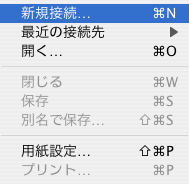 2.ホスト名に"ftp.lunatec.co.jp"を入力、ユーザー名とパスワードに弊社より発行されたIDとパスワードを入力して接続ボタンを押します。 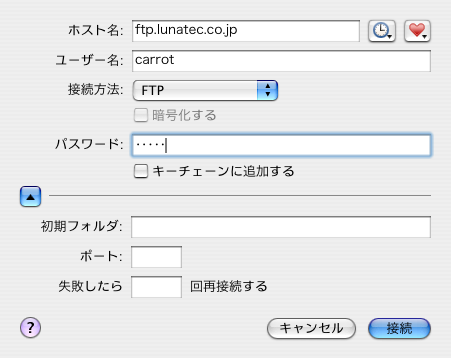 3.弊社サーバーのお客様専用のディレクトリに接続されますので、そのままファイルをアップしてください。 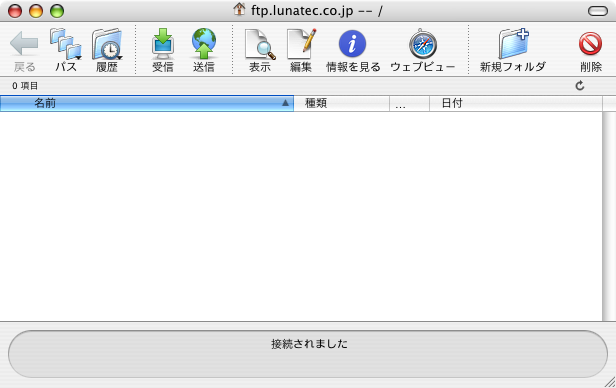 ※下記はTigerでの設定例になります。 1.Finderのメニューから「移動」→「接続」を実行します("コマンド"+"K")。 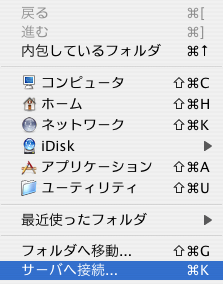 2.サーバーアドレスに"afp://ftp.lunatec.co.jp"を入力してから右下の接続ボタンを押します(右にある「+」ボタンを押すと"よく使うサーバ"に項目が追加されますので、再度接続する時に便利です)。 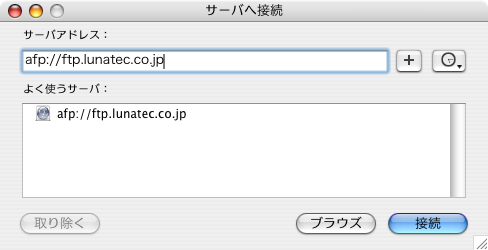 3.名前とパスワードの入力を促すウィンドウが表示されますので、弊社より発行されたID(名前)とパスワードを入力して、接続ボタンを押します。 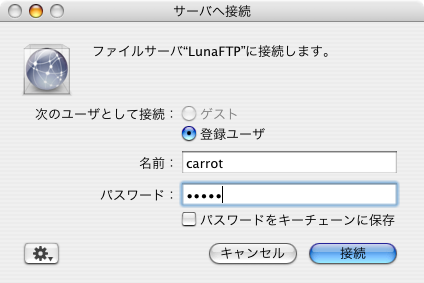 4.IDとID+"_HomeDir"の2つが表示されますので、IDの方を選んでOKボタンを押します。 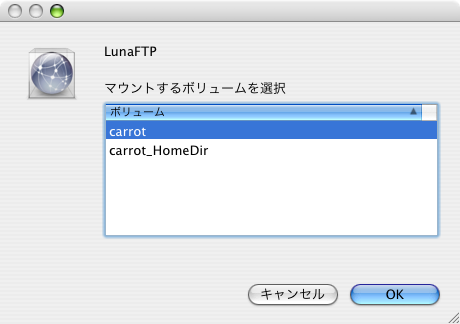 5.デスクトップにIDと同じ名前のドライブがマウントされますのでそこにファイルをコピーすれば、弊社にファイルが送信されます。  ※AppleTalkがTCP/IPに対応したバージョン以降でのみ利用可能です。 ※この方法は安定性がそれほど高くありませんので、可能な限りFTPやOSXをご利用ください。 1.Appleメニューから「セレクタ」を実行します。  2.「サーバーのIPアドレス」ボタンを押し、サーバーのアドレスに"ftp.lunatec.co.jp"を入力後、接続ボタンを押します。 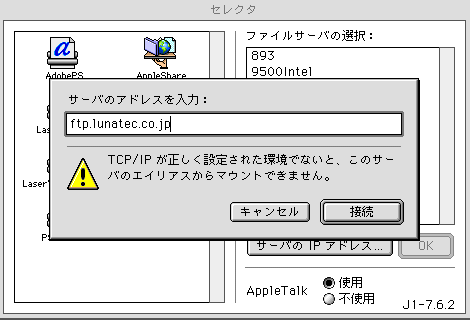 3.名前とパスワードの入力を促すウィンドウが表示されますので、弊社より発行されたID(名前)とパスワードを入力して、接続ボタンを押します。 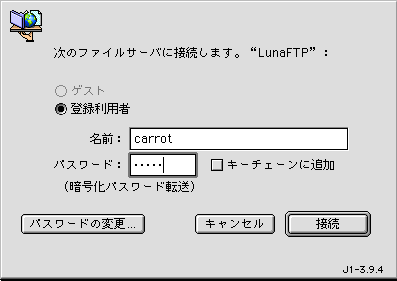 4.IDとID+"_HomeDir"の2つが表示されますので、IDの方を選んでOKボタンを押します。 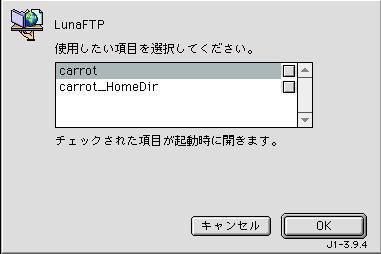 5.デスクトップにIDと同じ名前のドライブがマウントされますのでそこにファイルをコピーすれば、弊社にファイルが送信されます。  ※下記はWindowsXPの場合の例になります。 1.「マイネットワーク」内のネットワークプレースの追加を実行します。 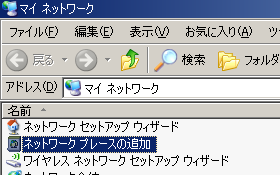 2.「次へ」ボタンを押します。 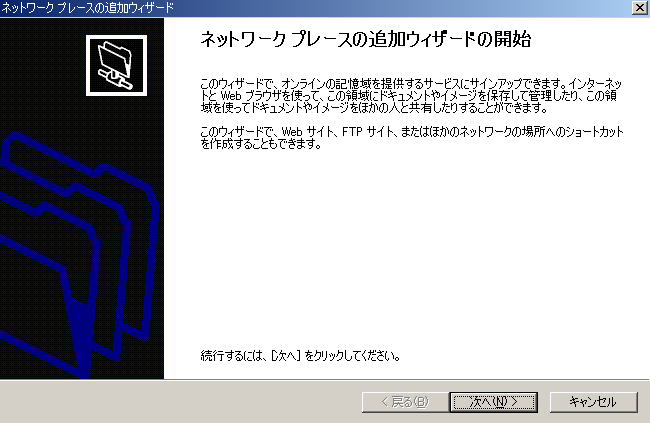 3.「次へ」ボタンを押します。 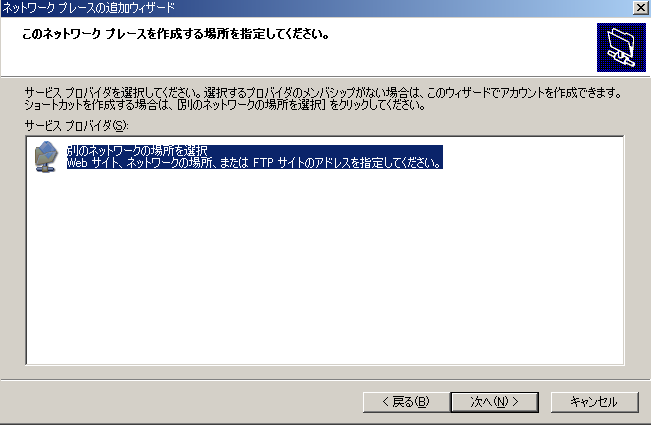 4.「インターネットまたはネットワークのアドレス」に"¥¥ftp.lunatec.co.jp¥弊社ID"の書式で入力して「次へ」ボタンを押します。 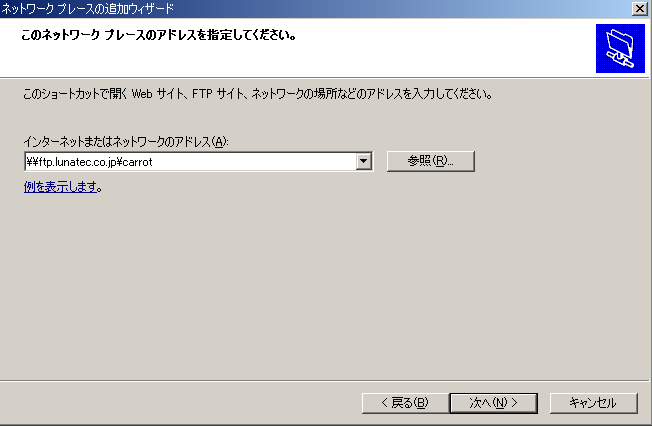 5.名前とパスワードの入力を促すウィンドウが表示されますので、弊社より発行されたID(名前)とパスワードを入力して、OKボタンを押します。 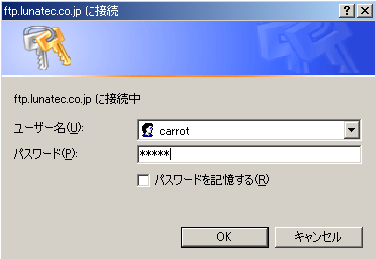 6.「次へ」ボタンを押します。 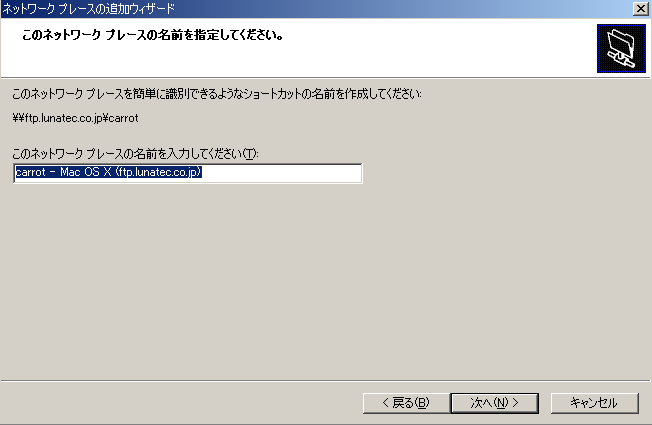 7.「完了」ボタンを押します。 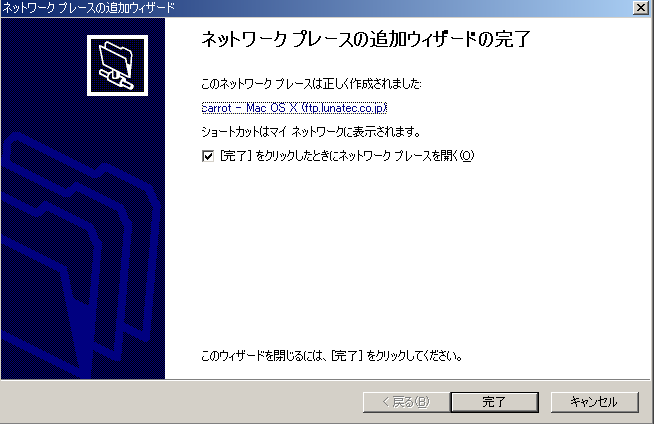 8.「マイネットワーク」内にネットワークプレースが追加されますのでその中にファイルをコピーしてください。  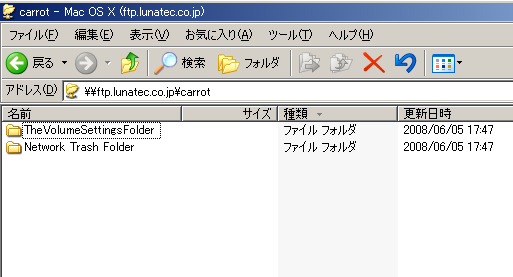 ・パック等の商品をご利用の場合は弊社から送信される、お申し込み内容の確認メールに返信する形で、そこに必ず圧縮したファイルを添付してください。その再、メールのタイトルは変更なさらないようにお願いいたします。(Re: CARROT->はがきパックお申し込み受付完了) ・メール送信の場合、お客様がご利用しているプロバイダによって、送信容量に制限がある場合があります。圧縮後のファイルが制限サイズ以内であることの確認を必ず行ってください。 |